D2L Brightspace & Panopto-Integration
Panopto ist der einfachste Weg, um Videos in Ihrem Brightspace-LMS zu unterstützen und sicherzustellen, dass Aufzeichnungen von Lehrveranstaltungen genau dort gefunden werden können, wo man sie erwartet.
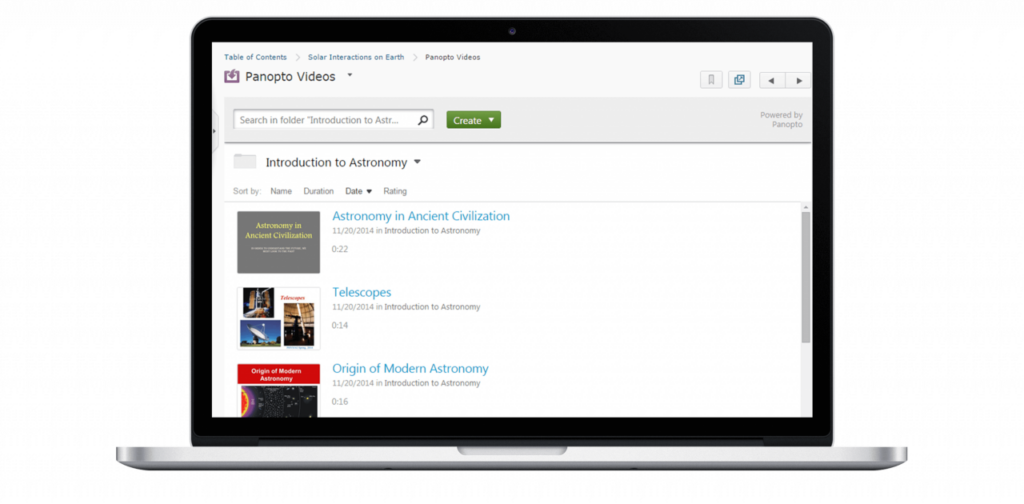
Erstellen, Hochladen, Verwalten und Anzeigen von Brightspace, ohne Brightspace zu verlassen.
Die kostenlose Brightspace-Integration von Panopto bringt Videos direkt auf die Brightspace-Oberfläche. Lehrkräfte können ihre Videodateien innerhalb ihrer vertrauten Brightspace-Kursordner hinzufügen und verwalten. Und Live-Webcasts und On-Demand-Aufzeichnungen können als Brightspace-Kursinhalt verlinkt oder eingebettet werden, so dass die Studierenden sie sich auf jedem Computer oder mobilen Endgerät ansehen können.
Einfache Bereitstellung und automatische Veröffentlichung.
Die Brightspace-Integration von Panopto ermöglicht Ihnen die automatische Bereitstellung von Kursen, ob einzeln oder im Paket. Lehrkräfte werden automatisch als Ersteller von Panopto-Inhalten und Studierende als Zuschauer registriert. Mit Panopto erstellte Aufnahmen und Webcasts werden automatisch im zugehörigen Brightspace-Kurs veröffentlicht und können von Lehrkräften auch direkt in Brightspace eingebettet werden.
Synchronisierte Single Sign-on mit anwenderspezifischer Analytik.
Sobald sich Studierende oder Lehrkräfte erfolgreich in Brightspace authentisiert haben, werden sie automatisch bei allen Panopto-Anwendungen angemeldet. Panopto verwendet eine laufende Synchronisierung, die Benutzer bei jeder Authentisierung mit Ihren aktuellen Kursteilnehmerlisten abgleicht. Nachdem sich die Studierenden einmal eingeloggt haben, verfolgen die Analyse-Tools von Panopto deren Wiedergabeverhalten, so dass die Lehrkräfte immer wissen, wer was gesehen hat.
Helfen Sie Studentinnen und Studenten, intelligenter zu studieren. Smart Search, integriert.
Mehr als nur ein eingebetteter Player: Die Brightspace-Integration von Panopto beinhaltet unsere branchenführende Videosuchmaschine Smart Search. Mit Smart Search können Studierende in jeder Aufzeichnung jedes gesprochene oder auf dem Bildschirm angezeigte Wort finden und direkt dorthin springen – und sogar die gesamte Kursbibliothek nach den Stellen mit der größten Relevanz durchsuchen.



